Überprüfen, ob ein Wert in einer anderen Spalte in Excel vorhanden ist – Vollständige Anleitung
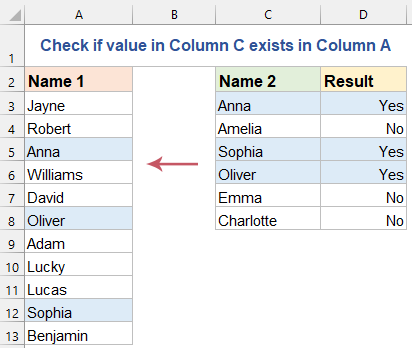
In Excel ist es eine gängige Aufgabe, zu überprüfen, ob Werte aus einer Spalte in einer anderen vorhanden sind. Dies kann durch verschiedene Methoden erfolgen, die jeweils für exakte oder teilweise Übereinstimmungen geeignet sind. Das Hervorheben dieser Werte kann dabei helfen, Übereinstimmungen visuell schnell zu identifizieren.
Angenommen, Sie haben zwei Spalten mit Daten, Spalte A und Spalte C, die beide einige doppelte Werte enthalten. Das manuelle Vergleichen dieser Spalten einzeln ist ineffizient. Diese Anleitung erklärt, wie Sie das Vorhandensein von Werten überprüfen und sie in Excel hervorheben können.
Überprüfen, ob ein Wert in einer anderen Spalte mit Formeln vorhanden ist
Wert hervorheben, wenn er in einer anderen Spalte gefunden wird
Überprüfen, ob ein Wert in einer anderen Spalte mit Formeln vorhanden ist
Um festzustellen, ob ein Wert in einer Spalte in einer anderen vorhanden ist, können Ihnen die folgenden Formeln helfen:
● Exakte Übereinstimmung:
Um eine exakte Übereinstimmung zwischen Werten in zwei Spalten zu überprüfen:
1. Bitte wenden Sie eine der folgenden Formeln, die Sie bevorzugen, auf eine Zelle neben Ihren Daten an:
=IF(COUNTIF($A$2:$A$12, C2)>0, "Yes", "No")=IF(ISNUMBER(MATCH(C2, $A$2:$A$12, 0)), "Yes", "No")=IF(ISNA(VLOOKUP(C2, $A$2:$A$12, 1, FALSE)), "No", "Yes")=IF(ISNA(MATCH(C2, $A$2:$A$12, 0)), "No", "Yes")2. Ziehen Sie dann die Formel nach unten, um sie auf andere Zellen anzuwenden. Sie überprüft jeden Wert in Spalte C gegen Werte in Spalte A. Wenn es eine Übereinstimmung gibt, wird Ja zurückgegeben, andernfalls wird Nein angezeigt. Siehe Screenshot:

● Teilweise Übereinstimmung:
Für teilweise Übereinstimmungen, bei denen Sie überprüfen möchten, ob ein Teil einer Textzeichenfolge in Spalte C in einer beliebigen Zeichenfolge in Spalte A vorkommt, wenden Sie bitte die folgenden Formeln an:
1. Geben Sie eine der folgenden Formeln in eine Zelle ein oder kopieren Sie sie, um das Ergebnis zu erhalten:
=IF(SUMPRODUCT(--(ISNUMBER(SEARCH(C2, $A$2:$A$12)))), "Yes", "No")=IF(COUNTIF($A$2:$A$12,"*"&C2&"*")>0, "Yes", "No")
Wert hervorheben, wenn er in einer anderen Spalte gefunden wird
Das Hervorheben von Werten in einer Excel-Tabelle, die in einer anderen Spalte erscheinen, kann die Datenanalyse erheblich unterstützen und es erleichtern, Duplikate oder wichtige Beziehungen zwischen Datensätzen zu erkennen. Dieser Abschnitt erklärt, wie Sie Werte, die in einer anderen Spalte gefunden werden, mithilfe von Kutools' AI-Assistent und Excels integrierter Bedingter Formatierung hervorheben können, sowohl für exakte als auch für teilweise Übereinstimmungen.
Wert hervorheben, wenn er in einer anderen Spalte mithilfe von Kutools AI-Assistent gefunden wird
Die Funktion "AI-Assistent" von Kutools für Excel kann schnell feststellen, ob ein bestimmter Wert in einer bestimmten Spalte Ihres Excel-Blatts vorhanden ist und handhabt sowohl exakte als auch teilweise Übereinstimmungen mühelos. Geben Sie einfach Ihre Abfrage ein, und Kutools AI-Assistent analysiert und führt die notwendigen Aktionen aus. Dieses leistungsstarke Tool nimmt Ihnen die Mühe des manuellen Durchsuchens von Spalten und ermöglicht es Ihnen, übereinstimmende Werte schnell hervorzuheben, was es zu einem unverzichtbaren Hilfsmittel zur Steigerung von Produktivität und Genauigkeit bei Ihren Datenmanagementaufgaben macht.
Nach dem Herunterladen und Installieren von Kutools für Excel klicken Sie auf "Kutools AI" > "AI-Assistent", um den Bereich "Kutools AI-Assistent" zu öffnen.
1. Geben Sie im Bereich die folgende Anforderung in das Chatfeld ein und klicken Sie auf die Schaltfläche "Senden" oder drücken Sie die Eingabetaste, um die Frage zu senden.
- Exakte Übereinstimmung:
- "Bitte überprüfen Sie, ob der Wert in Spalte C in Spalte A vorhanden ist, und heben Sie diese mit hellblauer Farbe hervor."
- Teilweise Übereinstimmung:
- "Bitte überprüfen Sie, ob der Wert in Spalte C in Spalte A (teilweise Übereinstimmung) vorhanden ist, und heben Sie diese mit hellblauer Farbe hervor."
2. Klicken Sie nach der Analyse auf die Schaltfläche "Ausführen", um fortzufahren. Kutools AI-Assistent verarbeitet Ihre Anfrage mit KI und gibt die Ergebnisse direkt in Excel zurück.

Wert hervorheben, wenn er in einer anderen Spalte mit Bedingter Formatierung gefunden wird
Excels Funktion "Bedingte Formatierung" ist ein leistungsstarkes Werkzeug zur Visualisierung von Beziehungen zwischen Datenpunkten durch das Hervorheben exakter und teilweiser Übereinstimmungen. Dieser Abschnitt führt Sie durch die Schritte zum Einrichten der Bedingten Formatierung für exakte und teilweise Übereinstimmungen.
Schritt 1: Wählen Sie Ihre Daten aus
Wählen Sie den Bereich in Ihrem Blatt aus, auf den Sie die Hervorhebung anwenden möchten. Dies wird normalerweise die Spalte sein, in der Sie nach Übereinstimmungen suchen. Hier werde ich die Daten in Spalte C auswählen.

Schritt 2: Bedingte Formatierung anwenden
1. Klicken Sie auf "Start" > "Bedingte Formatierung" > "Neue Regel", im Dialogfeld "Neue Formatierungsregel":
- Klicken Sie auf "Formel verwenden, um zu bestimmen, welche Zellen formatiert werden sollen" im Abschnitt "Regeltyp auswählen";
- Geben Sie dann die folgende Formel in das Textfeld "Formatiere Werte, für die diese Formel wahr ist" ein;
=COUNTIF($A$2:$A$12, C2) > 0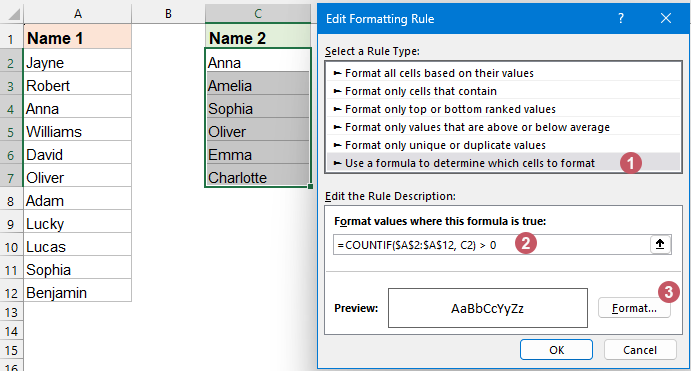
2. Klicken Sie dann auf OK > OK, um die Dialogfelder zu schließen.
Ergebnis:
Jetzt können Sie sehen, dass, wenn ein Wert in Spalte C in Spalte A vorhanden ist, er hervorgehoben wird.

Um Werte hervorzuheben, die teilweise übereinstimmen, passen Sie die Formel wie unten gezeigt an und wenden Sie sie in der Bedingten Formatierung an.
=SUMPRODUCT(--(ISNUMBER(SEARCH(C2, $A$2:$A$12))))>0Dies hebt hervor, wenn ein Teil der Zeichenfolge in C2 im Bereich A2 bis A12 gefunden wird.

Ob Sie nun exakte oder teilweise Übereinstimmungen zwischen Spalten in Excel überprüfen oder diese hervorheben möchten, die hier beschriebenen Methoden – Formeln, Kutools' AI-Assistent und Bedingte Formatierung – bieten robuste Lösungen. Sie können die Methode auswählen, die am besten zu Ihren Bedürfnissen passt. Wenn Sie daran interessiert sind, weitere Excel-Tipps und -Tricks zu erkunden, bietet unsere Website Tausende von Tutorials, bitte klicken Sie hier, um darauf zuzugreifen. Vielen Dank fürs Lesen, und wir freuen uns darauf, Ihnen in Zukunft weitere hilfreiche Informationen bereitzustellen!
Die besten Produktivitätstools für das Büro
Stärken Sie Ihre Excel-Fähigkeiten mit Kutools für Excel und genießen Sie Effizienz wie nie zuvor. Kutools für Excel bietet mehr als300 erweiterte Funktionen, um die Produktivität zu steigern und Zeit zu sparen. Klicken Sie hier, um die Funktion zu erhalten, die Sie am meisten benötigen...
Office Tab bringt die Tab-Oberfläche in Office und macht Ihre Arbeit wesentlich einfacher
- Aktivieren Sie die Tabulator-Bearbeitung und das Lesen in Word, Excel, PowerPoint, Publisher, Access, Visio und Project.
- Öffnen und erstellen Sie mehrere Dokumente in neuen Tabs innerhalb desselben Fensters, statt in neuen Einzelfenstern.
- Steigert Ihre Produktivität um50 % und reduziert hunderte Mausklicks täglich!
Alle Kutools-Add-Ins. Ein Installationspaket
Das Kutools for Office-Paket bündelt Add-Ins für Excel, Word, Outlook & PowerPoint sowie Office Tab Pro und ist ideal für Teams, die mit mehreren Office-Anwendungen arbeiten.
- All-in-One-Paket — Add-Ins für Excel, Word, Outlook & PowerPoint + Office Tab Pro
- Ein Installationspaket, eine Lizenz — in wenigen Minuten einsatzbereit (MSI-kompatibel)
- Besser gemeinsam — optimierte Produktivität in allen Office-Anwendungen
- 30 Tage kostenlos testen — keine Registrierung, keine Kreditkarte erforderlich
- Bestes Preis-Leistungs-Verhältnis — günstiger als Einzelkauf der Add-Ins